Проверка питания ноутбука на материнской плате
Обновлено: 05.07.2024
Часто приносят ноутбук в ремонт с неверным или неполным описанием возникших неисправностей, например, что ноутбук не включается или не загружается, во-первых, означают разные неисправности, во-вторых, вторая неисправность всегда должна быть с уточнением — что именно не загружается или с какого устройства.
Второй пример: нет питания от сети и не заряжает батарею, тоже означают разные неисправности, хотя данные обозначения часто путают. Давайте постараемся максимально точно определиться и разобраться, что придется чинить на самом деле.
Ноутбук не включается
Эти слова следует употреблять только в том случае, если ваш ноутбук вообще не реагирует на нажатие кнопки включения (нет никакой активности: не начинает крутиться вентилятор, не загораются никакие лампочки, грубо говоря, словно перед вами не компьютер, а кирпич с бутафорной кнопкой. В выключенном стоянии индикация заряда батареи может, как гореть, так и не гореть. Данный факт при описании неисправности стоит упоминать. Причин такого поведения может быть много:
Сгорел блок питания (зарядное устройство), а батарея села и/или нерабочая или вообще отсутствует. Если при нажатии кнопки питания у вас несколько раз загорается лампочка заряда батареи, но ноутбук не запускается, это говорит как раз о разрядившейся батарее и отсутствии напряжения от блока питания;
Решением проблемы является замена блока питания на новый.
Нет контакта в разъеме питания в ноутбуке или в блоке питания (в разъёме питания ноутбука сломан центральный контакт; разъём питания ноутбука отломан от платы целиком или частично; обрыв в штекере блока питания; перелом провода от блока питания; нет контакта в гнезде подключения кабеля питания к блоку питания; перелом провода кабеля питания).
Решением проблемы является ремонт разъёма питания в случаев плохого контакта разъёма с платой, замена разъёма питания в случае, если он сломан или замена блока питания, если его провод переломан.

Нет инициализации
Под данным термином подразумевают следующее поведение: при нажатии кнопки питания, начинает крутиться и не останавливается кулер, крутится постоянно на высоких оборотах, загораются индикаторы включения и кнопки CaspLock, NumLock и т. п. но не гаснут, дальнейшая загрузка не происходит, экран не загорается. Возможны вариации с индикаторами, но единым остается реакция кулера, отсутствие изображения на экране и внешнем мониторе, отсутствие мигания индикатора hdd. Данный дефект нельзя путать с отсутствием изображения только на экране (с присутствующим изображением на внешнем мониторе). Обратите внимание: загрузка не происходит вообще, что в свою очередь не говорит о неисправности матрицы, хотя изображения на ней нет. Итак, причины:
Отсутствует (неисправен) процессор или память (плохой контакт процессора или модуля памяти в своём разъёме или отсутствуют их питающие напряжения).
Решением проблемы является полная или частичная разборка ноутбука с последующей диагностикой питающих напряжений и «передёргиванием» (или заменой) этих элементов или их установкой в случае их отсутствия.
Перезагрузки или выключения на этапе инициализации bios
(Не путать с перезагрузками при начала загрузке операционной системы (ОС)! Разница в том, что в этом пункте периодичность перезагрузок составляет 3–5 секунд). Задать вопрос по ремонту.
Здесь однозначно описать поведение ноутбука сложно, но возможные причины следующие:
Перегрев южного моста, как правило, из-за КЗ в нем (перезагрузки). Чаще всего происходит из-за пробоя по usb.
Решением проблемы является полная разборка ноутбука с последующей заменой южного моста.
Перегрев процессора, из-за забитого пылью кулера или неплотного прилегания радиатора, такое поведение встречается редко, как правило, сопровождается высокими оборотами вентилятора и всегда разными моментами выключения.
Решением проблемы является полная или частичная разборка ноутбука с последующим осмотром системы охлаждения и чисткой от пыли проверкой её на корректный теплоотвод.
Отсутствие питания с блока питания, ноутбук пытается запуститься от батареи, но поскольку она севшая, он сразу выключается.
Решением проблемы является замена блока питания на новый.
Битая прошивка или отсутствует прошивка BIOS
Решением проблемы является перепрошивка биоса с помощью crisis-дискеты. В тех случаях, когда такой дискеты не существует, требуется полная разборка ноутбука с последующим выпаиванием (и заменой, если это потребуется) микросхемы BIOS, перепрошивкой её на программаторе.
Проблема во внутренних цепях питания на материнской плате
Тут вариаций может быть много, короткое замыкание (далее КЗ) в цепях питания или батареи, сгоревшая микросхема питания или дежурка.
Решением проблемы является полная разборка ноутбука с последующей диагностикой питающих напряжений, генерации тактовых частот и заменой неисправных элементов.

КЗ в южном или северном мостах, например из-за пробоя по usb
Решением проблемы является полная разборка ноутбука с последующей диагностикой питающих напряжений, генерации тактовых частот и заменой неисправных микросхем.
Нерабочий северный мост
Решением проблемы является полная разборка ноутбука с последующей диагностикой питающих напряжений, генерации тактовых частот и заменой неисправных микросхем.
Нет загрузки с hdd или не видит hdd
(не путать с «нет загрузки ОС»!).
Замечу, что при данном дефекте, в отличие от предыдущих, практически всегда удается зайти в БИОС. Поведение, укладывающееся в эту неисправность, тоже разнообразно. Все может зависнуть на заставке bios, может постоянно крутить курсор попытки загрузки с сетевой платы, выдать просто темный экран с курсором или сказать что диск не системный. В данном случае причиной является:
Жесткий диск (bad-блоки, отсутствие определения и т. д.)
Решением проблемы является замена винчестера на новый. С ценами на них Вы сможете ознакомиться в раздеое «Винчестеры для ноутбука».
Южный мост, в котором находится контроллер жёстких дисков
Решением проблемы является полная разборка ноутбука с последующей заменой южного моста.
Естественно, первый вариант встречается значительно чаще, и причин для такого его поведения может быть множество, начиная от проблем с разъемом подключения, залипания головок, битых блоков, из-за того, что диск не отформатирован или не разбит. Естественно методы решения тоже разные.
Нет загрузки операционной системы Windows и перезапуск ноутбука при загрузке ОС
(Отличается от перезагрузки на этапе загрузки BIOS тем, что происходит в различные моменты времени, но не раньше начала загрузки ОС, т. е. не ранее 3–5 секунд после включения).
Причины:
Сбой операционной системы Windows.
Неисправная память и/или процессор.
Решением проблемы является замена неисправного компонента. По этим ссылками Вы найдёте цены на оперативную память и процессоры для ноутбуков.
Микротрещины в материнской плате
(часто проявляется если подвергнуть ноутбук нелинейным нагрузкам — тянуть за противоположные углы, изгибать (в разумных пределах, конечно).
Решением проблемы является диагностика платы на предмет отрыва катушек, разъёмов и мостов с последующим пропаиванием или заменой неисправного компонента.
Нет питания от сети
Эта неисправность может быть частным случаем дефекта «не включается». Понятно, что в этом случае у вас батарея не заряжается, но ноутбук может работать от заряженной батареей. Также корректно отображается уровень заряда в ОС, который со временем работы уменьшается несмотря на то, что ноутбук подключён в сеть. Причины:
Проблема в разъеме питания или с блоком питания.
Решением проблемы является ремонт разъёма питания в случаев плохого контакта разъёма с платой, замена разъёма питания в случае, если он сломан или замена блока питания, если его провод переломан. Цены на них Вы сможете узнать в разделе «Блоки питания для ноутбука».
Проблемы с внутренним модулем контроллера питания
Решением проблемы является полная разборка ноутбука с последующей диагностикой питающих напряжений заменой неисправных элементов.
Ноутбук не заряжает батарею
Эта проблема подразумевает, что питание от сети идет. Ноутбук включается при подаче питания от блока питания, ОС отображает питание от сети, но нет значка зарядки (батарея не заряжается). Данный дефект далеко не всегда обозначает, что у вас нерабочая батарея, хотя такое тоже очень вероятно. Причины:
Нерабочая батарея
Решением проблемы является замена батареи на новую (в большинстве случаев это не намного дешевле её ремонта, зато гораздо надёжнее). Цены на батареи Вы сможете найти в разделе «Аккумуляторы для ноутбуков».
Проблемы с внутренними цепями питания
Решением проблемы является полная разборка ноутбука с последующей диагностикой питающих напряжений заменой неисправных элементов.
Нехватка мощности внешнего блока питания
Решением проблемы является замена блока питания на блок соответствующей мощности (эти данные Вы сможете найти на нижней части корпуса ноутбука возле надписи «INPUT»). Цены на них Вы сможете узнать в разделе «Блоки питания для ноутбука».
Не работает от батареи или не работает батарея
Тут надо четко понимать, что фраза «не работает от батареи» означает, что при отсутствии внешнего питания ноутбук не включается вообще, а не то, что ноутбук работает 5 минут, потом выключается.
Чаще всего нерабочая батарея (в этом случае чаще всего батарея не заряжается, программа Everest показывает высокий износ батареи).
Решением проблемы является замена батареи на новую (в большинстве случаев это не намного дешевле её ремонта, зато гораздо надёжнее). Цены на батареи Вы сможете найти в разделе «Аккумуляторы для ноутбуков».
Проблема во внутренних цепях питания
Решением проблемы является полная разборка ноутбука с последующей диагностикой цепей заряда батареи (контроллера и ключей) и заменой неисправных элементов.
Нет звука
Утверждать факт наличия этой неисправности можно только после переустановки звукового драйвера в системе, причём перед его повторной установкой драйвер устройства следует удалить и только после этого устанавливать новый. Стоит различать несколько разных вариаций этой неисправности.
Звука нет в динамиках, но он есть в наушниках при подключении их в разъём. В этом случае, скорее всего, из строя вышли именно динамики. Вероятность возрастает, если из динамиков слышны хрипы вместо звука. Вторая возможная причина: выход из строя усилителя на материнской плате. Вероятность ниже, но эффект тот же как и от неисправных динамиков.
Решением проблемы является замена динамиков. Правда, ситуация осложняется тем, что в большинстве ноутбуков динамики эксклюзивны, т. е. подходят только от этой модели ноутбука. В случае неисправности усилителя потребуется полная разборка корпуса ноутбука с последующей диагностикой материнской платы и заменой неисправных элементов.
Звука ни в динамиках, ни в разъёме наушников. В этом случае, стоит однозначно подозревать неисправность материнской платы. Это может быть как вышедший из строя южный мост, так и микросхема аудиокодека.
Решением проблемы является полная разборка корпуса ноутбука с последующей диагностикой материнской платы и заменой неисправных элементов.
Звук появляется и пропадает при шевелении в разъёме подключения наушников. В этом случае чаще всего виновником оказывается аудио-разъём на материнской плате.
Решением проблемы является полная разборка корпуса ноутбука и замена неисправного разъёма на новый.
Это далеко не полный список возможных неисправностей и путей их решения. Некоторые симптомы являются комплексными и состоят из нескольких указанных в этой статье одновременно.
Причин неработоспособности ноутбука существует множество. Поэтому рассмотрим самые сложные случаи, при которых стандартные операции, такие как блочная замена комплектующих не помогает и все упирается в неработоспособность материнской платы.
Проблема, из-за которой материнская плата не работает, может скрываться на этапе до или после выполнения инструкций BIOS.
В этой статье мы будем рассматривать проблемы, возникающие до выполнения BIOS.
В качестве примера возьмем ноутбук A6F.
Для того что бы выяснить почему плата не подает признаков жизни, нужно для начала разобраться в схеме распределения питания и последовательности запуска(Power On Sequence).
Последовательность запуска - схематическое отображение процесса запуска платы от момента подачи напряжений на плату до готовности процессора к выполнению задач BIOS.
Весь процесс запуска разбит на 14 этапов, на каждом из которых можно увидеть, что происходит с платой и если плата не стартует, то выполняя проверку шаг за шагом 1-14, можно определить на каком этапе возникла проблема и устранить ее.
Так выглядит последовательность запуска ноутбука A6F.
В качестве вспомогательной схемы используется более детальная схема распределения напряжений, к ней можно обращаться если на каком-то из этапов последовательности возникли проблемы с питанием.
Разберем шаг за шагом последовательность запуска и рассмотрим типичные проблемы на каждом из этапов запуска.
Как видим, весь процесс разбит на 14 этапов, но до выполнения 1го этапа существует еще один не менее важный для диагностики. Он отвечает за подачу входных напряжений на плату. Условно обозначим этот этап «0-1».
Отсутствие входных напряжений является распространённой проблемой. Происходит это из-за некачественных источников питания или из-за перегрузки, вызванной высоким потреблением любого из компонентов использующих внешнее питание.
Напряжения входа(19В) проходят дистанцию с чекпоинтами и далеко не всегда доходят до финиша. Эту дистанцию можно отобразить в упрощенной блок схеме:
Более подробно участок схемы (Разъем – Pmosfet) выглядит следующим образом:
Если нет напряжения на участке (Разъем– Pmosfet), то необходимо разорвать связь между сигналами AD_DOCK_IN и AC_BAT_SYS и если напряжение со стороны AD_DOCK_IN появилось, то причина неисправности скрывается дальше и надо разбираться с участком (Pmosfet - Нагрузка):
Необходимо исключить вариант короткого замыкания (КЗ) по AC_BAT_SYS (19В). Чаще всего КЗ заканчивается не дальше чем на силовых транзисторах в цепях требующих высокой мощности (питане процессора, видео-карты) или на керамических конденсаторах. В ином случае необходимо проверять все к чему прикасается AC_BAT_SYS.
Если КЗ отсутствует, то обращаем внимание на контроллер заряда и P-MOS транзисторы, которые являются своеобразным «разводным мостом» между блоком питания и аккумулятором. Контроллер заряда выполняет функцию переключателя входных напряжений. Для понимания процесса работы, обратимся к datasheet, в котором нас интересует минимальные условия работы контроллера заряда:
Как видно по схеме, контроллер MAX8725 управляет транзисторами P3 и P2. Тем самым переключает источники питания БП и Аккумулятор.
P3 отвечает за блок питания, P2 – за аккумулятор. Необходимо проверить работоспособность этих транзисторов.
Разберем принцип работы контроллера:
При отсутствии основного питания, контроллер автоматически закрывает транзистор P3 (управляющий сигнал PDS) тем самым перекрывает доступ блока питания к материнской плате и открывает транзистор P2 (управляющий сигнал PDL). В таком случае плата может работать только от аккумулятора. Если мы подключим блок питания, контроллер должен перекрыть питание от аккумулятора закрывая P2 и открывая P3, обеспечив питание от внешнего блока питания и зарядку аккумулятора.
При диагностике входного напряжения от сети мы не используем аккумулятор и проверяем только сигнал PDS. В нормальном режиме он должен подтягиваться к земле, тем самым открывая P-MOS и пропуская 19В на плату. Если контроллер не правильно управляет транзистором P3, то необходимо проверить запитан ли сам контроллер.
Затем проверяем основные сигналы DCIN, ACIN, ACOK, PDS. Если сигналы отсутствуют, то меняем контроллер и на всякий случай P-mos транзисторы.
Если в процессе диагностики проблем с входными напряжениями небыли обнаружены, или были устранены, но плата все равно не работает, то переходим к следующему этапу.
1-2 Питание embedded контроллера. (EC)
Embedded Contoller – это сложное, комплексное, высокоинтегрированное устройство, предназначеное для управления мобильной платформой (материнской платой ноутбука). Этот контроллер полостью взаимодействует с системой по шине LPC обеспечивая целый ряд функций, такие как контроллер ACPI, контроллер клавиатуры (KBC), внешний flash интерфейс для системного BIOS и EC программы, ШИМ, аналого-цифровой преобразователь, управление оборотами куллеров, PS/2 интерфейс для подключение внешних устройств, RTC и system wake up функции для управления питанием, а так же целый ряд функций, которые сложно сразу перечислить. Посмотрите на блок диаграмму этого устройства.
Эту микросхему часто еще называют SMC (System Management Controller) или MIO(Multi Input Output)
Микросхема уникальна тем, что имеет большое количество General Purpose Input/Output (GPIO) контактов, которые запрограммированы специально для конкретной платформы. Программа управления этим контроллером чаще всего хранится вместе с BIOS или на отдельной FLASH микросхеме.
Возвращаясь к диагностике, смотрим на последовательность запуска, пункт 1. На данном этапе нас интересует напряжение +3VA_EC. Оно и является основным питание EC контроллера и микросхемы BIOS.
Судя по схеме распределения питания, это напряжение формирует линейный стабилизатор MIC5236YM:
Благодаря присутствию сигнала AC_BAT_SYS, с которым мы разобрались ранее, микросхема должна выдать напряжение +3VAO которое с помощью диагностических джамперов преобразуется в +3VA и +3VA_EC.
+3VA и +3VA_EC питают Embedded контроллер и BIOS, при этом запускается основная логика платы, которая отрабатывается внутри EC контроллера. Если нет этих напряжений, то разбираемся почему.
Причины отсутствия +3VA и +3VA_EC:
1) Короткое замыкание внутри компонентов (ЕС, BIOS и т.д.), которые запитаны от этих напряжений.
2) Повреждение линейного стабилизатора или его обвязки.
Разобравшись с +3VA и +3VA_EC, переходим к следующему этапу.
3 Дежурные напряжения (+3VSUS, +5VSUS, +12VSUS).
После того как был запитан EC и он считал свою прошивку, контроллер выдает разрешающий сигнал VSUS_ON для подачи дежурных напряжений (см. пункт 3 последовательности запуска). Этот сигнал поступает на импульсную систему питания во главе которой стоит микросхема TPS51020:
Как видно на схеме, нас интересуют напряжения, отмеченные на схеме зеленым цветом +5VO, +5VSUS, +3VO, +3VSUS.
Для того, что бы эти напряжения появились на плате необходимо что бы микросхема была запитана 19В (AC_BAT_SYS) и на входы 9, 10 приходили разрешающие сигналы ENBL1, и ENBL2.
Отсутствие сигнала VSUS_ON говорит о том, что либо повреждена прошивка (хранящаяся в BIOS), либо сам EC контроллер.
Если же напряжение ENBL присутствует на плате и TPS51020 запитан, то значит TPS51020 должен формировать +5VO, +5VSUS, +3VO, +3VSUS. Проверяем их мильтиметром на соответствующих контрольных точках.
Если напряжения +5VO, +3VO не формируются, проверяем эти линии на КЗ или заниженное сопротивление.
Если обнаружено КЗ, разрываем цепь и выясняем, каким компонентом оно вызвано.
При отсутствии или после устранения КЗ, снова проверяем напряжения и если их нет, то меняем сам контроллер вместе с транзисторами которыми он управляет.
На этом этапе контроллер дежурных напряжений сообщает EC контроллеру о том, что дежурные питания в норме.
Проблем быть не должно, разве что промежуточный транзистор между EC и TPS51020, вышел из строя.
Проще всего сначала прошить BIOS, где хранится прошивка EC.
Если сигнал выходит, но до южного моста не доходит, то проверяем южный мост и часовой кварц, в худшем случае надо будет менять сам южный мост.
На этом этапе необходимо проверить прохождение сигнала от кнопки включения до EC контроллера. Для этого меряем напряжение на кнопке и проверяем ее функциональность, если после нажатия напряжение не падает, то проблема в кнопке. Так же можно закоротить этот сигнал с землей и проверить включение.
Как уже было сказано ранее, EC контроллер обрабатывает ACPI-события.
Рассмотрим более подробно ACPI состояния:
– S1--POS(Power on Suspend)
– S3--STR(Suspend to RAM), Memory Working
– S4--STD(Suspend to Disk), H.D.D. Working
Так вот, состояние этих сигналов отвечает за ACPI состояние питания на материнской плате:
Если хоть одного из этих напряжений не будет, плата не запустится, по этому, проверяем каждую систему питания, начиная от +1.8V, заканчивая +12VS.
10 Питание процессора
11 Включение тактового генератора
12 Завершающий сигнал готовности питания (PWROK).
Если этот сигнал присутствует, и логика EC исправна, то это значит, что все напряжения на плате должны быть включены.
Если возникли проблемы с этими сигналами, то проверяем работоспособность северного и южного моста.
Проверка мостов это тема, заслуживающая отдельной статьи. Но в вкратце можно сказать, что необходимо проверять сопротивления по всем линиям питания этих мостов, и при отклонении от нормы мосты нужно менять. Так же обычная диодная прозвонка сигнальных линий может определить неисправный мост, но из-за того что эти сложные микросхемы припаяны по технологии BGA, добраться до выводов практически невозможно. Эти выводы не всегда приходят на элементы, которые легко достать щупом тестера. Поэтому, существует более удобный способ добраться до выводов, это вспомогательные диагностические платы, которые вставляются в разъемы, идущие прямо к выводам мостов. Например, диагностическая плата для проверки северного моста и каналов памяти:
В этой статье пойдет речь о микросхеме, которая управляет работой всего ноутбука, в том числе, его включением. Её неисправности приводят к значительным последствиям для пользователя и чаще всего требуют ремонта материнской платы в сервисе.
Задачи мультиконтроллера
Мультиконтроллером, или, по-английски Super I/O (SIO) или Multi I/O (MIO), на сленге «мультик» (еще в документации встречается EC-контроллер), называется микросхема, обеспечивающая мониторинг напряжений и температур, работу с периферийными устройствами. Такими устройствами могут быть клавиатура, мышь, кнопка включения, датчик закрытия крышки и тп. Основным его предназначением является управление клавиатурой (даже в схемах он обозначается как KBC-контроллер), однако со временем производители начали нагружать его множеством дополнительных функций, таких, например, как индикация работы жесткого диска (светодиод на передней панели ноутбука) или управление частотой работы кулера. Именно на эту микросхему «приходят» все контактные дорожки шлейфа клавиатуры ноутбука. На самом деле на ножки мультиконтроллера приходят сигналы практически со всех устройств и микросхем ноутбука. Уровень сигнала может быть постоянный 3.3V (высокий логический уровень), либо изменяющийся в случае обмена данными (измеряется осциллографом).
В запуске ноутбука он вообще играет первостепенную роль, так как именно на него приходит сигнал с кнопки включения, и именно он запускает все источники напряжений и затем отдает сигнал южному мосту для начала инициализации.
Мультиконтроллер управляет включением ШИМ-контроллеров, вырабатывающих необходимые для работы узлов ноутбука напряжения, ключами, коммутирующими эти напряжения. Через мультиконтроллер по протоколу Firmware HUB или SPI подключена микросхема Flash c программным обеспечением (которую иногда приходятся прошивать). В состав мультиконтроллера могут входить контроллеры часов реального времени, жестких дисков, USB, интегрированный аудиоинтерфейс, интерфейс LPC.
Разновидности мультиконтроллеров
Мультиконтроллеры выпускают следующие фирмы: ENE; Winbond; Nuvoton; SMCS; ITE; Ricoh.
Сильно отличаются только последние, хотя бы методом пайки, они BGA.
На современных мультиконтроллерах имеется по 128 ножек, но их назначение сильно отличатся в зависимости от модели мультиконтроллера и даже от его ревизии. К примеру, KB926QF-D2 и KB926QF-C0. — два совершенно разных мультиконтроллера.
Неисправности мультиконтроллеров и их симптомы
Мультиконтроллер часто выходит из строя при залитии ноутбука жидкостью или вследствие выгорания ключей, формирующих 3.3В. Второе случается при скачках питания в сети.
К основным симптомам неисправности мультиконтроллера можно отнести некорректную работу клавиатуры и тачпада и отсутствие запуска как такого. Также, следствием неправильной работы «мультика» являются и глюки периферии — неправильная работа датчиков, кулера. Также по вине SIO может не определяться жесткий диск и другие накопители (работа USB при этом завязана на южный мост).
В диагностике и ремонте ноутбуков мультиконтроллер имеет ключевое значение, поскольку отсутствие на мультиконтроллере важных сигналов, приходящих с микросхем ноутбука, позволяет выявить неисправные микросхемы и произвести их замену. На мультиконтроллер приходит LPC шина, по который идет обмен с южным мостом, и с которой можно считать всем известные POST-коды. Для этого, кстати, в ремонте часто подпаиваются на прямую к ножкам мультиконтроллера тоненькими проводками и выводят коды на индикаторы.
Также иногда во время самостоятельной замены матрицы ноутбука забывают отключить аккумулятор. Это тоже может привести к выгоранию мультиконтроллера. Но, к счастью, микросхемы эти не очень дорогие и ремонт такой неисправности обходится дешевле, чем, например, замена южного моста или видео. Многие микросхемы взаимозаменяемы, а перепайка их — 15 минут (если не потребуется прошивать флэш память).
Диагностика запуска (или отсутствия старта) ноутбука
Для правильной диагностики старта ноутбука необходимо понимать его последовательность и участие в нем мультиконтроллера.
Последовательность включения ноутбука
При включении ноутбука дежурное напряжение через кнопку подается на мультиконтроллер, который запускает все ШИМ-контроллеры, вырабатывающие все напряжения (их много), и, при нормальном исходе, вырабатывают сигнал PowerGood. По этому сигналу снимается сигнал RESET с процессора и он начинает выполнять программный код, записанный в BIOS с адресом FFFF 0000.
Затем BIOS запускает POST (Power-On Self Test), который выполняет обнаружение и самотестирование системы. Во время самотестирования обнаруживается и инициализируется видеочип, включается подсветка, определяется тип процессора. Из данных BIOS определяется его тактовая частота, множитель, настройки. Затем определяется тип памяти, ее объем, проводится ее тестирование. После этого происходит обнаружение, инициализация и проверка подключенных накопителей – привода, жесткого диска, карт-ридера, флоппи дисковода и др., а после проверка и тестирование дополнительных устройств.
После завершения POST управление передается загрузчику операционной системы на жестком диске, который и загружает ее ядро.
Из описания выше видно, что мультиконтроллер вступает в работу на самой ранней стадии, и без его нормального запуска не сформируются управляющие напряжения. Вот условия, необходимые для того, чтобы мультиконтроллер дал команду на старт:
Для инициализации мультиконтроллера необходима микропрограмма, которая хранится либо в той же микросхеме флеш-памяти, что и прошивка BIOS (UEFI), либо в отдельной микросхеме меньшего объема, либо внутри самого мультиконтроллера. В первых двух случаях восстановить прошивку не представляется сложным. А вот прошить непосредственно мультиконтроллер пока могут не любые программаторы. Да и подключиться к нужным его выводам не всегда просто. Прошиваемые мультиконтроллеры — NPCE288N/388N, KB9010/9012/9016/9022, IT8585/8586/8587/8985/8987.
Лучше всего найти документацию и описание сигналов по мультикам IT, которые используются во многих бюджетных ноутбуках, в том числе ASUS и Dell. Благодаря схемам можно понять и отследить, где находятся выше указанные сигналы. Например, в случае IT8752 и аналогичных (используется, например, в семействе ASUS K40 и K50) для диагностики вас должны интересовать, помимо выше указанных, следующие сигналы на мультике:
Питание на IT85xx мульты поступает следующее: +3VA_EC, +3VPLL, +3VACC, без них микросхема не запустится.
Последовательность диагностики мультиконтроллера
Рассмотрим схему последовательности включения ноутбука:
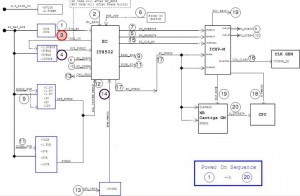
Процедура включения материнской платы
Для диагностики в целом, вам нужно рассмотреть две ситуации:
1. Питание не появляется, светодиод питания не горит.
Ищем неисправность в схеме управления питанием. Проверяем 19 V со входа , приходящие на микросхему зарядки (charger), например, MAX. Проверяем наличие дежурных напряжений +3VSUS и т.п. Через форфмирователи +3 V питание поступает на мультик — проверяем это питание на входе. Проверяем выходные сигналы мультика. В некоторых случаях слетает прошивка микроконтроллера. В этом случае, при наличии входных напряжений, нужные управляющие сигналы с микросхемы контроллера не формируются при нажатии кнопки питания.
2. Питание есть, светодиод питания горит, но ноутбук не включается, экран темный. Индикатор жесткого диска сначала включается и гаснет, затем не горит.
Очевидно, мультик работает, управляющие сигналы формируются, однако, дальнейший запуска не происходит или он обрывается. Чаще всего виноваты в этом микросхемы чипсета, сам процессор или тактирующие генераторы, которые срывают генерацию сигналов. Для быстрой диагностики прогреваем микросхемы чипсета по-очереди. После каждого прогрева пробуем на включение. Если ноутбук включается, то виноват конкретный чип. Очень важна предыстория поломки — например, если до поломки перестали работать USB порты, то скорее всего вышел из строя южный мост. Если были артефакты на встроенном видео, то виноват северный мост.
Если же мы видим, что питающие напряжения присутствие, а сигналы с мультика нет (например, не снимается сигналы RESET), то изучаем все сигналы более подробно.
Вот обобщенный порядок следования сигналов при запуске EC:
<- входящий сигнал
-> исходящий сигнал
Вот алгоритм проверки популярного мульта KB3926, его можно применить и к аналогам:
- Проверить питание мульта 3,3v (9 нога)
- Проверить генерацию кварца (123 нога)
- Проверить сигнал с кн.вкл. ON/OFF 3,3v/0,5v (32 нога)
- Проверить АCCOF 0V (27 нога)
- Проверить ACIN 3.1V (127 нога)
- Проверить PBTN_OUT 0v/3,3v (117 нога)
- Проверить сигнал 0v/3,3v (14 нога)
- Проверить RSMRST 0v/3,3v (100 нога)
- Проверить PWROK 0v/3,3v (104 нога)
- Проверить SYSON 0v/3,3v (95 нога)
- Проверить VRON 0v/3,3v (121 нога)
- Проверить обмен мульта с югом 3,3v (77,78 нога)
- Проверить обмен мульта с югом 0v/3,3v (79,80 нога)
- Проверить генерацию PCICLK (12 нога)
- Проверить сигнал 0v/3,3v (1,2,3 нога)
- Проверить TP_CLK 0v/0,1v (87 нога)
- Проверить TP_DATA 0v/5v (88 нога)
- Проверить SUSP 0v/3,3v (116 нога)
- Проверить VGA_ON 0v/3,3v (108 нога)
Вот дополнительные контрольные значения напряжения:

Программатор от Сергея Вертьянова
- Полная схема ноутбука: ACER Aspire 5552 PEW96 LA-6552p
- Datasheet микросхемы чарджера ISL-6251
Будем рассматривать параллельно типовую схему включения чарджера ISL6251a и те куски схемы ноутбука, которые связаны с запуском и зарядом аккумулятора.
Эта статья подразумевает, что вы знакомы с работой микросхемы чарджера и мультиконтроллера. Если это не так, то сначала изучите другую нашу статью по электрическим цепям чарджера и питания и функционирования мультиконтроллера при запуске ноутбука.
Схема включения микросхемы заряда ISL6251:

В этой референской схеме:

Работа чарджера ISL6251 и заряд аккумулятора
Питание +19в поступает на 24-й вывод микросхемы чарджера DCIN с разъема питания через диод PD16 и резистор PR281 (входное напряжение схемы обозначено VIN). Если вы заменили микросхему, проверьте цел ли резистор. Внутри микросхемы на выводе 1 VDD формируется напряжение питания +5в которое далее через PR86 поступает на 15 вывод VDDP и запитывает остальные узлы микросхемы. Проверяем присутствие +5в на 15 выводе.
На выводе VREF должно быть генерируемое чарджером опорное напряжение 2.39v
Мультиконтроллер обменивается данными с контроллером аккумулятора и при необходимости зарядки выставляет высокий уровень на выводе EN чарджера, разрешая ему заряд.
На выводе CELLS мультиконтроллер устанавливает напряжение, зависящее от количества банок в аккумуляторе, указывая тем самым чарджеру, какое напряжение подавать на аккумулятор. Чарджер вырабатывает напряжение BATT+ на заряд батареи (типовое 12.6 В).
Таким образом, для заряда аккумулятора необходимо, чтобы чарджер был запитан (DCIN = 19в, VDD и VDDP = 5в, VREF = 2.39v), чтобы он продетектировал питание (ACSET >1.26v) мультиконтроллер выдал ему сигнал EN.
Должна запуститься генерация на транзисторах PQ55 PQ57, токи на PR61 и PR78 не должны превысить предельно допустимых. Здесь следует обратить внимание, что кроме самих резисторов PR61 PR78 могут подгореть также и PR74 PR76 PR72 PR73, из-за чего чарджер может неправильно измерять токи.
Работа цепей питания LA6552p. Первоначальный запуск и появление напряжений
Теперь посмотрим, откуда берется PACIN. По схеме мы видим, что из 6251VDD через резистор PR286. В добавок к этому, PQ67 должен быть закрыт, для чего чарджер должен продетектировать наличие внешнего питания (вывод ACSET) и опустить сигнал ACPRN.


Запуск ШИМ RT8205, дежурные напряжения +3 и +5
На данной платформе генерация дежурных напряжений происходит только при питании от адаптера. Сигналы держаного напряжения здесь называются +3ALWP и +5ALWP, формируемых микросхемой RT8205.

Рассмотрим работу ноутбука без аккумулятора, поскольку при ремонте материнской платы обычно мастер так и поступает, запитывая плату от лабораторного блока питания. После подключения адаптера появляется VIN и PreCHG. Через резистор PR128 оно поступает на базу PQ34, открывая его, а он, в свою очередь, открывает PQ31, подавая PreCHG на B+. Поскольку пока никакие узлы не запущены, потребления по B+ нет, то через резисторы PR124-PR127 происходит заряд конденсаторов, подключенных к B+
Когда напряжение B+ достигнет достаточного для запуска RT8205, появляются напряжения +3VLP и VL. А дальше, если запуск не заблокирован транзисторами PQ63A, PQ63B, напряжения +3ALWP и +5ALWP Чтобы произошел запуск, нужно, чтобы PQ64 был открыт. Для этого должно быть напряжение VS, а ACPRN в низком уровне. VS берется из VIN через резисторы PR10 PR11.
При питании от батареи VS отсутствует и появляется при нажатии на кнопку питания. Таким образом, при питании от аккумулятора в дежурном режиме RT8205 генерирует только +3VLP и VL.
Многие платформы Compal имеют схожие схемы. В некоторых могут применяться операционные усилители для формирования ACSET и других сигналов. В этих узлах для формирования опорного напряжения может использоваться напряжение 3V RTC, такие платы не запускаются, если батарейка часов разряжена.

Читайте также:

